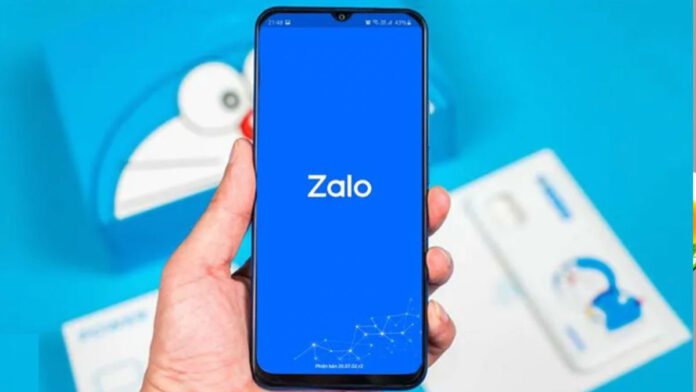Chỉnh sửa tin nhắn zalo là điều mà không ít người cần thao tác để điều chỉnh nội dung tin nhắn đã gửi. Mặc dù Zalo là ứng dụng có số lượng người dùng đông đảo nhưng không phải ai cũng biết cách điều chỉnh nội dung trong tin nhắn đã gửi đi. Nếu bạn cũng đã từng gửi tin nhắn zalo đi và muốn điều chỉnh nội dung tin nhắn mà không được. Dưới đây là những thủ thuật cực thú vị sẽ giúp bạn thao tác thành công.
>> Có thể bạn chưa biết:
- Cách hẹn giờ gửi tin nhắn Zalo trên điện thoại, PC mới nhất
Chỉnh sửa tin nhắn zalo là gì? Có sửa được tin nhắn Zalo đã gửi không?
Zalo là ứng dụng nhắn tin, gọi điện hoàn toàn miễn phí phổ biến nhất tại Việt Nam. Chúng ta dễ dàng tải ứng dụng này về điện thoại hay máy tính để thuận tiện cho quá trình trao đổi thông tin.
Người dùng Zalo chia tin nhắn theo 2 kiểu là thường và nhanh. Hiểu đơn giản tin nhắn thường là nội dung bạn soạn ra có mục đích rõ ràng. Còn tin nhắn nhanh là do người dùng cài đặt riêng theo quy ước mỗi người. Trong quá trình sử dụng người dùng lại thấy tin nhắn đã gửi đi Zalo không cho phép sửa. Do đó nhiều người đã đặt ra câu hỏi liệu cách nào để chỉnh sửa tin nhắn Zalo đã gửi đi hay không?
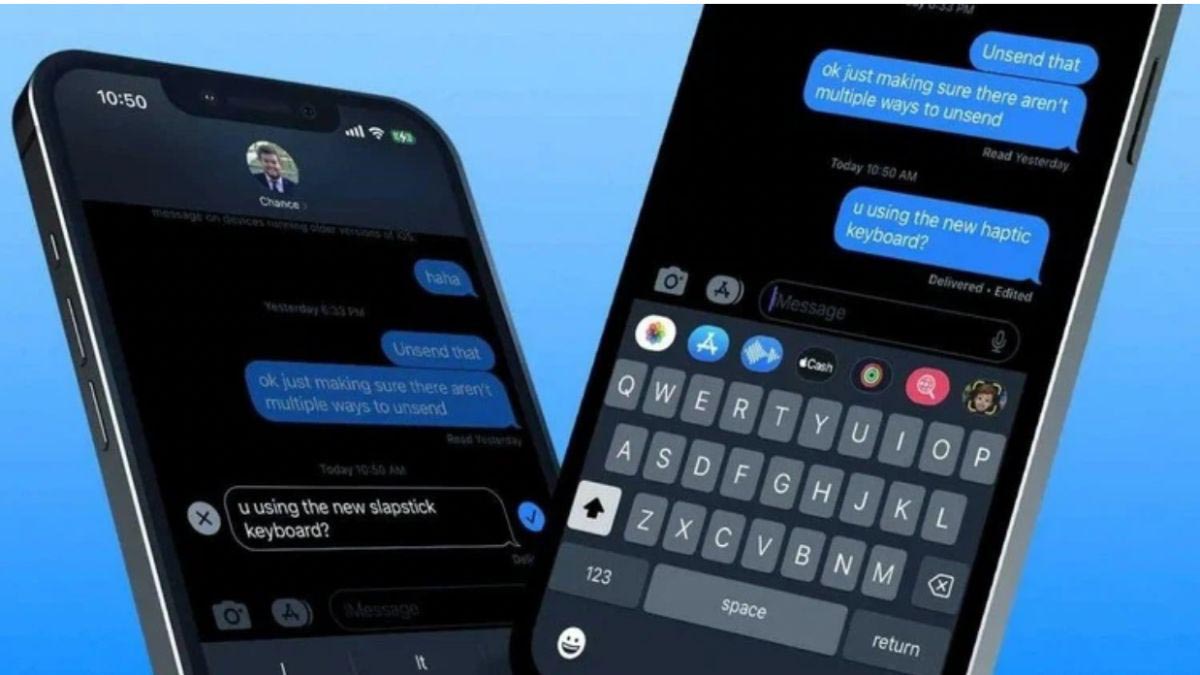
Chỉnh sửa tin nhắn ở Zalo là việc người dùng thay đổi nội dung trên tin nhắn đã gửi đi. Tuy nhiên kể cả bạn là bên người nhận hay gửi cũng không thể thao tác điều chỉnh được nội dung tin nhắn Zalo đó. Dù Zalo không cho phép nhưng chúng ta vẫn có những thủ thuật để chỉnh sửa tin đã gửi đi vừa đơn giản lại không mất phí.
Sửa tin nhắn đã gửi mang lại nhiều lợi ích cho người dùng. Hơn nữa khi sửa tin nhắn, thứ tự và thời gian gửi không đổi khiến người nhận không thể phân biệt. Đây chính là một thủ thuật hay cực thú vị bạn cần biết.
Hiện nay, người dùng thường thu hồi lại tin nhắn khi nội dung gửi chưa đúng ý của mình. Tuy nhiên chúng vẫn còn dấu hiệu “Tin nhắn đã được thu hồi”. Vì vậy với nhiều mục đích thay đổi tin nhắn khác nhau người dùng sẽ lựa chọn cách chỉnh sửa nội dung tin nhắn Zalo đã gửi cũng khác.
Cách chỉnh sửa tin nhắn Zalo đã gửi trên điện thoại
Chỉnh sửa tin nhắn Zalo trên điện thoại được người dùng sử dụng rất nhiều. Với các bước đơn giản trên chúng ta dễ dàng điều chỉnh tất cả nội dung đã gửi đi trước đó. Mặc dù phương pháp thay đổi tin nhắn Zalo này vẫn còn nhiều hạn chế nhưng thuận tiện cho người sử dụng.
Dưới đây chúng ta cùng tìm hiểu cách sửa nội dung tin nhắn thường đã gửi đi trên Zalo điện thoại nhé:
- Bước 1: Đầu tiên bạn hãy chọn vào tin nhắn mình muốn chỉnh sửa trên điện thoại.
- Bước 2: Tiếp theo người dùng sẽ nhấn giữ vào tin nhắn muốn chỉnh sửa rồi chọn Thu hồi.
- Bước 3: Sau khi thu hồi tin nhắn Zalo đã gửi đi, chúng ta sẽ thấy dòng chữ “Tin nhắn đã được thu hồi”. Tiếp theo mọi người nhấn chọn vào biểu tượng cây viết ở bên cạnh tin nhắn thu hồi để chỉnh sửa nội dung tin nhắn.
- Bước 4: Cuối cùng bạn hãy kiểm tra thông tin gửi đi và nhấn chọn vào biểu tượng gửi đi là hoàn thành.

Tuy nhiên chúng ta chỉ chỉnh sửa được tin nhắn đã gửi đi trong ngày bằng phương pháp này. Bởi quá ngày tin nhắn đã gửi không thể thu hồi và chúng ta cũng không thể chỉnh sửa.
Cách chỉnh sửa tin nhắn Zalo đã gửi trên máy tính
Việc chỉnh sửa các tin nhắn trên Zalo bằng máy tính đơn giản, chúng ta thao tác tương tự như ở điện thoại. Dưới đây là các bước sửa tin nhắn Zalo đã gửi bằng máy tính các bạn tham khảo:
- Bước 1: Đầu tiên chúng ta sẽ nhấn chọn vào dấu 3 chấm cạnh tin nhắn muốn chỉnh sửa.
- Bước 2: Sau đó các bạn nhấn chọn vào chữ “Thu hồi”.
- Bước 3: Sau khi thu hồi xong, chúng ta chọn biểu tượng chiếc bút cạnh tin nhắn đó.
- Bước 4: Tiếp theo các bạn hãy chỉnh sửa tin nhắn vừa thu hồi theo đúng nội dung muốn thay đổi.
- Bước 5: Cuối cùng bạn chỉ cần nhấn vào chữ “Gửi” là tin nhắn được chỉnh sửa thành công.
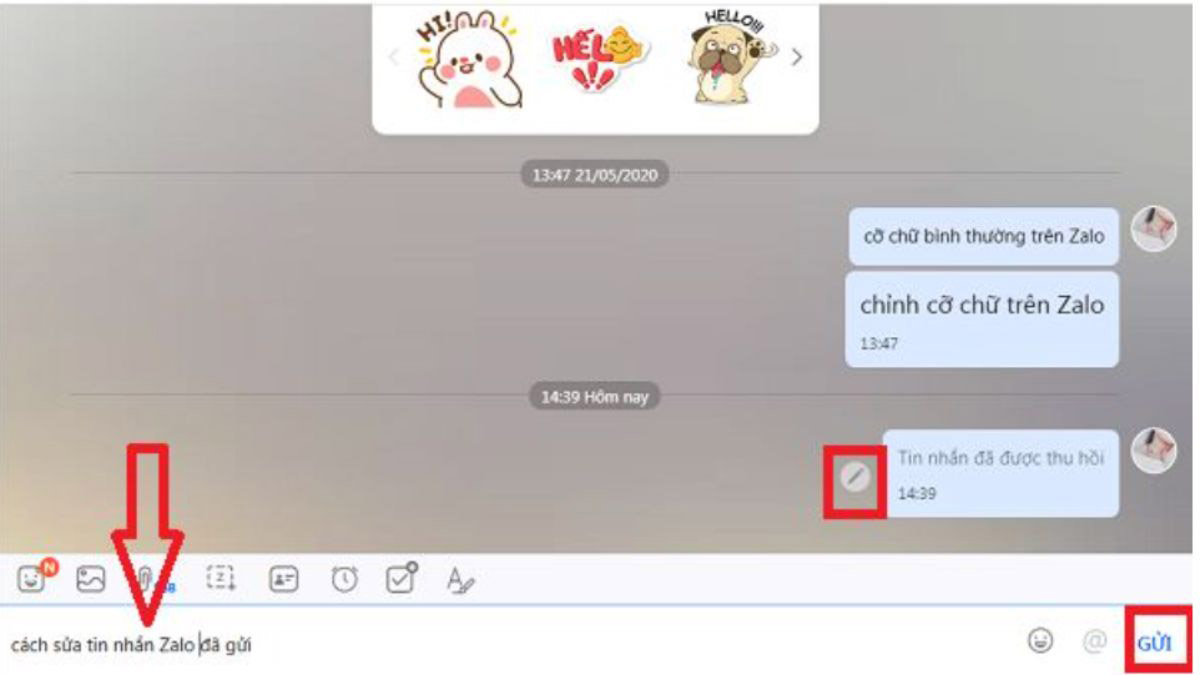
Tương tự như cách chỉnh sửa tin nhắn Zalo trên điện thoại, chúng ta chỉ thu hồi được tin đã gửi đi trong 1 giờ trước. Vì vậy bạn chỉ thu hồi và chỉnh sửa nội dung trong cuộc trò chuyện gần nhất.
Hơn nữa khi chỉnh sửa tin nhắn thường bằng máy tính, chúng ta vẫn nhận thấy dấu hiệu “Tin nhắn đã được thu hồi”. Do đó người nhận vẫn thấy nội dung cuộc hội thoại đã bị thay đổi và điều chỉnh.
Phần mềm chỉnh sửa tin nhắn Zalo miễn phí
Người dùng còn có thể chỉnh sửa tin nhắn đã gửi trên Zalo hoàn toàn miễn phí qua phần mềm. Với giải pháp này bạn dễ dàng chỉnh sửa nội dung sai hoặc thay đổi hoàn toàn thông tin truyền tải một cách nhanh chóng.
Người dùng sử dụng phần mềm chỉnh sửa tin nhắn đã gửi trên Zalo với nhiều mục đích. Chúng ta có thể thay đổi tin nhắn đã trao đổi với khách hàng, bạn bè,… một cách nhanh chóng bởi các tính năng độc đáo khi sử dụng phần mềm:
- Ứng dụng được phát triển phù hợp trên mọi nền tảng kể cả điện thoại hệ điều hành Android hay iOS đều cài đặt rất dễ dàng.
- Chúng ta có thể chỉnh sửa được tin nhắn rất đơn giản kể cả khi người nhận đã đọc.
- Người nhận tin nhắn không thể phân biệt được đâu là tin nhắn chỉnh sửa và tin nhắn thường.
- Thời gian và thứ tự tin nhắn Zalo đã gửi đi sau chỉnh sửa không bị thay đổi. Đây là ưu điểm lớn nhất của người dùng sử dụng phần mềm.
- Sau khi chỉnh sửa thành công, phần mềm sẽ không hiển thị thông báo gì. Như vậy người nhận không biết nội dung đã được thay đổi ở đâu.
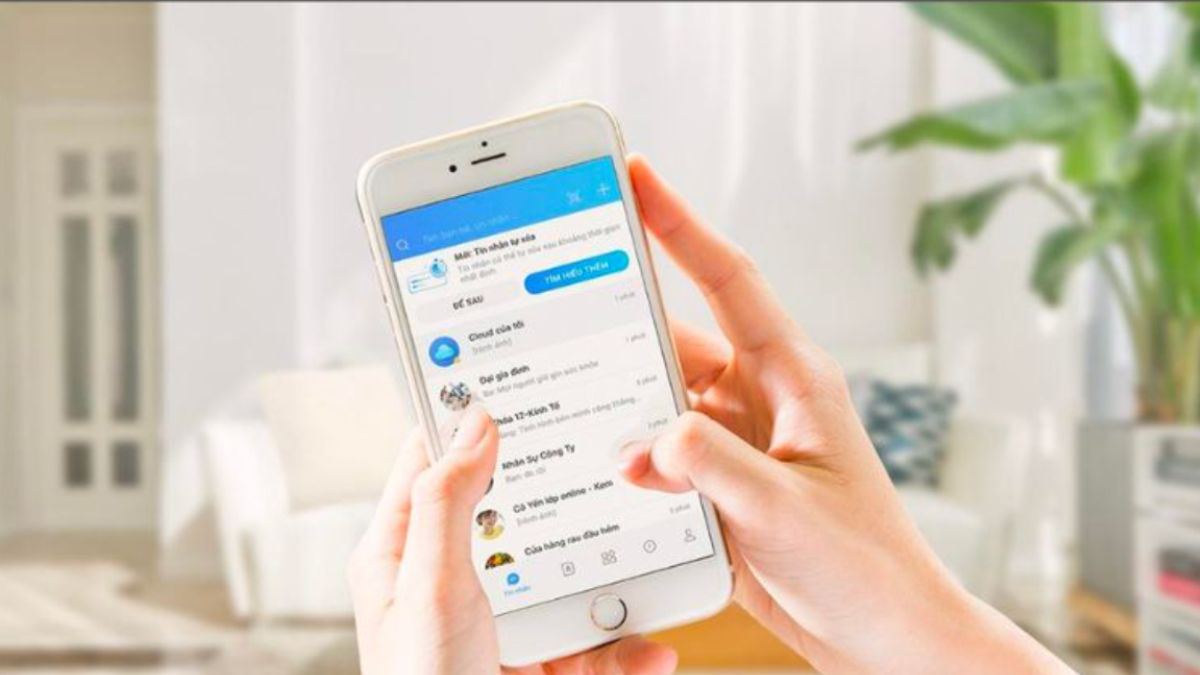
Có nhiều phần mềm chỉnh sửa nội dung tin nhắn Zalo được phát triển. Điển hình như phần mềm Zalo Post Editor được rất nhiều người lựa chọn. Đặc biệt tất cả các tính năng quan trọng của phần mềm chỉnh sửa tin nhắn Zalo đều có trong đây. Vì vậy các bạn hãy nhanh chóng cài đặt và sử dụng phần mềm hữu ích này.
Cách sử dụng phần mềm Zalo Post Editor rất đơn giản, các bạn tham khảo các bước dưới đây:
- Bước 1: Đầu tiên chúng ta sẽ tải ứng dụng Zalo Post Editor về điện thoại.
- Bước 2: Sau đó người dùng liên kết đăng nhập với Zalo để quá trình chỉnh sửa, thay đổi tin nhắn diễn ra thuận tiện nhất.
- Bước 3: Tiếp theo bạn chỉ cần chọn tin nhắn muốn chỉnh sửa và điều chỉnh là hoàn thành.
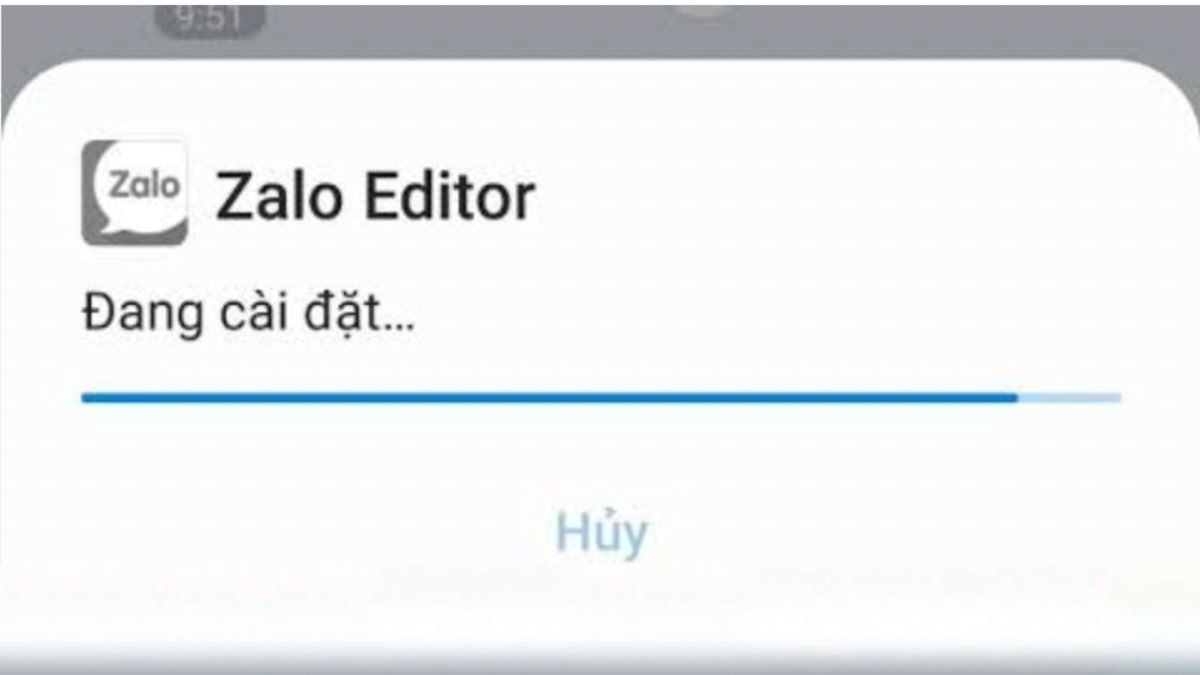
Phần mềm chỉnh sửa tin nhắn Zalo rất tiện lợi mà lại miễn phí hoàn toàn. Tuy nhiên không phải ai cũng dễ dàng tìm được phần mềm chuẩn dễ sử dụng. Các bạn nên tham khảo kinh nghiệm của những người đi trước hay trên các diễn đàn để có thêm nhiều thông tin bổ
Cách chỉnh sửa tin nhắn nhanh trên Zalo
Thông thường tin nhắn nhanh trên Zalo được người dùng cài đặt để truyền tải một nội dung tới nhiều người cho thuận tiện nhất. Đặc biệt đối với người kinh doanh, buôn bán những câu chào hay giới thiệu sản phẩm hay dễ dàng tạo ấn tượng với người mua.
Hơn nữa tin nhắn nhanh trên Zalo giúp người dùng tiết kiệm thời gian mà vẫn truyền tải đúng nội dung mình muốn nói. Thêm nữa những thông tin này người dùng tự xây dựng theo phong cách và mục đích riêng, chúng ta cùng tìm hiểu cách chỉnh sửa tin nhắn Zalo này dưới đây:
Trên điện thoại di động
Chỉnh sửa tin nhắn nhanh của Zalo trên điện thoại giúp người dùng trao đổi thuận tiện hơn. Chỉ với một ký hiệu mà người dùng có thể truyền đạt tất cả thông tin dài tới người nhận. Cách thực hiện như sau:
- Bước 1: Đầu tiên, bạn hãy mở Zalo truy cập vào cuộc trò chuyện với người muốn chỉnh sửa tin nhắn nhanh.
- Bước 2: Sau đó chúng ta nhấn chọn vào biểu tượng ba chấm ở khung điền nội dung.
- Bước 3: Tiếp theo bạn hãy chọn mục “Tin nhắn nhanh”.
- Bước 4: Ở đây người dùng Zalo có thể lựa chọn vào “Quản lý tin nhắn nhanh” hoặc dấu “+” để chỉnh sửa.
- Bước 5: Cuối cùng bạn chỉ cần gõ lại tin nhắn Zalo theo đúng yêu cầu riêng. Chúng ta sẽ điền ký hiệu nhanh và nội dung truyền tải ở khung dưới là hoàn thành.
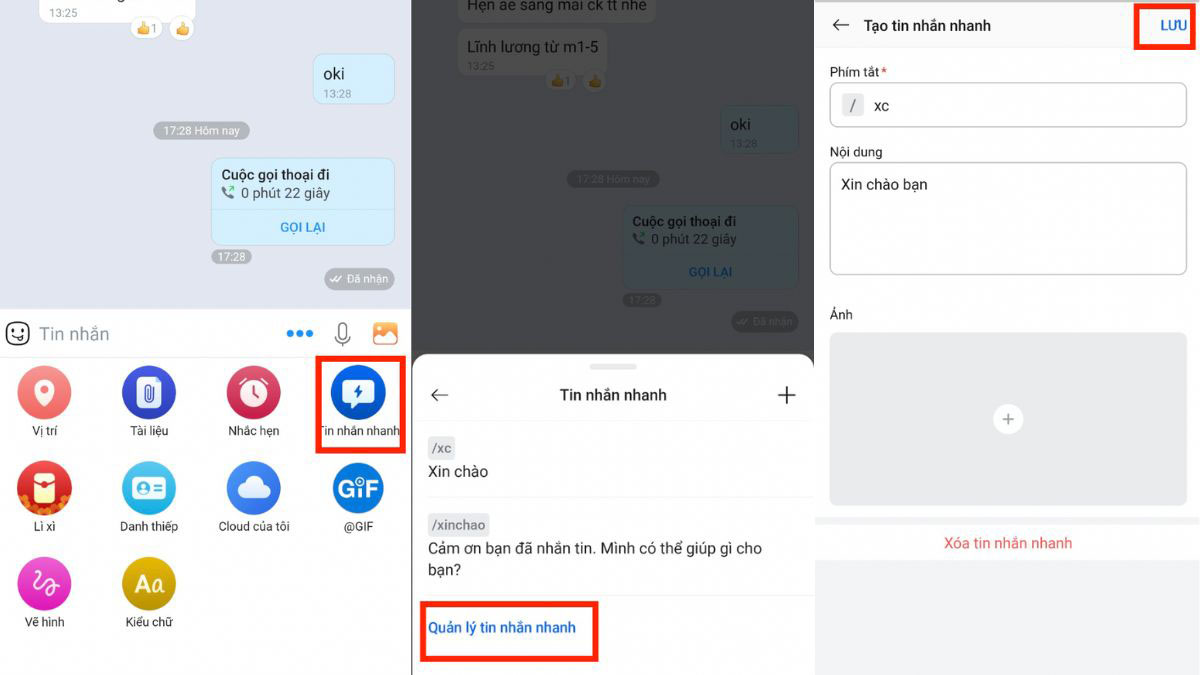
Ví dụ bạn muốn cài đặt ký hiệu 1 là Cửa hàng CellphoneS xin chào. Đến khi bạn muốn thay đổi thông tin truyền tải hoặc thêm mới tin nhắn nhanh chỉ cần vào chỉnh sửa theo hướng dẫn trên là được.
Trên máy tính, PC
Việc chỉnh sửa tin nhắn Zalo nhanh trên máy tính cũng đơn giản như ở điện thoại. Dưới đây là các bước sửa tin nhắn nhanh trên ứng dụng zalo bằng máy tính PC mọi người cùng tham khảo.
- Bước 1: Đầu tiên bạn chỉ cần mở cuộc trò chuyện tin nhắn Zalo lên. Chúng ta có thể mở bất kỳ cuộc trò chuyện nào bởi tin nhắn nhanh này là cài đặt chung cho tài khoản Zalo người dùng.
- Bước 2: Tại khung chat, chúng ta lựa chọn biểu tượng tia chớp biểu thị cho mục tin nhắn nhanh.
- Bước 3: Tiếp theo chúng ta sẽ chọn vào mục Quản lý của tin nhắn nhanh trên Zalo.
- Bước 4: Lúc này người dùng sẽ chọn vào biểu tượng cây bút để thay đổi tin nhắn Zalo nhanh gồm nội dung, ký hiệu.
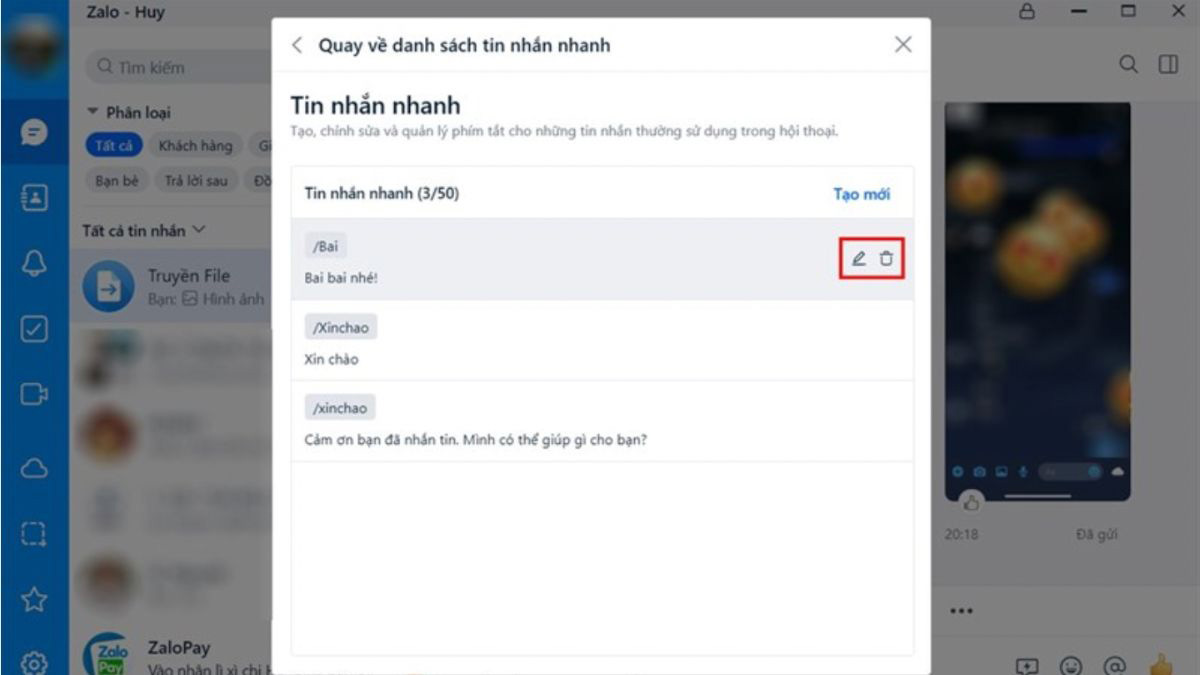
Trường hợp các bạn muốn thêm hoặc xóa tin nhắn nhanh này chỉ cần điều chỉnh theo khung hướng dẫn. Chúng ta có thể tạo nhiều tin nhắn nhanh để quá trình sử dụng thêm thuận tiện hơn.
Những lưu ý khi sửa tin nhắn Zalo
Việc chỉnh sửa tin nhắn zalo là điều vô cùng quan trọng và hữu ích cho mọi người dùng hiện nay. Tuy nhiên khi sửa tin nhắn trên ứng dụng, bạn cũng cần lưu ý một số điều như sau:
- Bạn hoàn toàn có thể sử tin nhắn của Zalo ở trên điện thoại và máy tính. Do đó bạn có thể thoải mái dùng các thiết bị khác nhau mà vẫn có thể thao tác được.
- Thời gian chỉnh tin trên Zalo chỉ trong vòng 60 phút kể từ thời điểm bạn gửi tin. Sau thời gian này, bạn sẽ không thể thao tác lại được nữa. Chính vì vậy, bạn hãy chú ý tới thời gian để có thể điều chỉnh tin nhắn phù hợp với nhu cầu của chính mình.
- Khi chỉnh sửa xong, bạn cần kiểm tra kỹ thông tin trước khi gửi đi. Như vậy người dùng mới không tốn thời gian và công sức thao tác điều chỉnh lại nhiều lần.
- Khi điều chỉnh tin nhắn đã gửi trên Zalo bạn cần đảm bảo thiết bị điện thoại, máy tính được kết nối mạng ổn định. Nếu không thì quá trình sửa, thu hồi tin nhắn Zalo rất khó thực hiện được.
- Thời điểm sửa tin nhắn đã gửi rất quan trọng bởi người nhận tin sẽ không biết bạn điều chỉnh ở đâu.
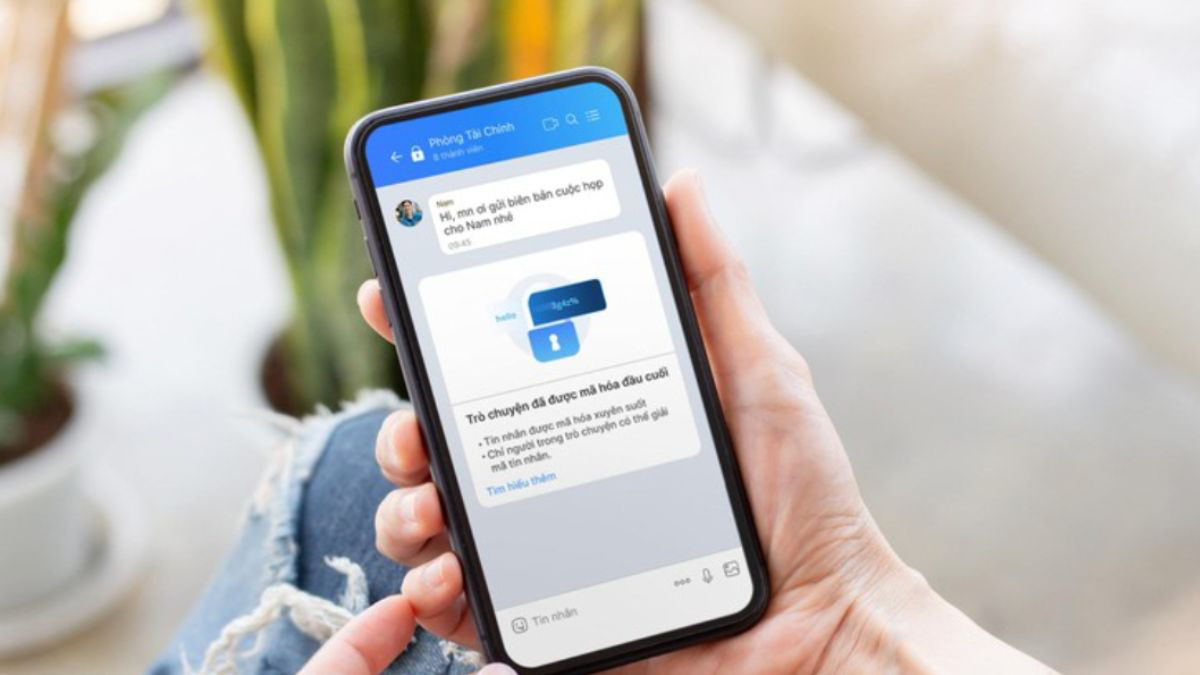
Chỉnh sửa tin nhắn Zalo là điều vô cùng quan trọng giúp bạn gửi đi những nội dung, thông điệp chính xác tới người khác. Hi vọng những chia sẻ được tổng hợp trên sẽ mang đến cho bạn thông tin hữu ích. Từ đó giúp bạn có thể điều chỉnh tin nhắn theo như những gì mà mình mong đợi. Chúc các bạn chỉnh sửa thành công và đừng quên ghé cửa hàng CellphoneS để lựa chọn những mẫu smartphone chất lượng, giá tốt cho trải nghiệm sử dụng Zalo được trọn vẹn nhất nhé.
- Xem thêm thủ thuật Zalo mới nhất